
##form id="search_form_id" action="/api/index.php" onsubmit="return searchnamesend()" method="get">
##/form>

2016-08-09
有些Win10系统的用户反应,自己再打开文件夹时出现了“你当前无权访问该文件夹”的提示框,并且文件夹也无法打开了。这是什么鬼?其实很简单,这是Win10系统为了保护系统文件的安全所给出的安全警告。我们只需要提升自己的访问权限就可以访问相对应的文件夹了。今天小编就详细为大家讲一讲关于win10无权访问文件夹怎么办的问题和解决方案。
.jp

点此下载Office办公软件及Windows系统通用免费一键永久激活工具
【win10无权访问文件夹怎么办】
1、当我们尝试打开系统盘中受Win10正式版系统保护的系统文件夹时,将弹出如图所示的“你当前无权访问该文件夹”提示窗口,在此直接点击“继续”按钮。
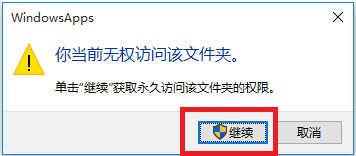
2、从随后弹出的“拒绝你访问该文件夹”窗口中,点击“安全选项卡”按钮进入。
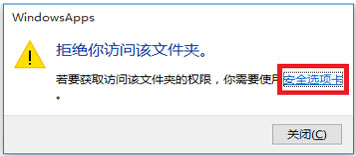
3、此时将打开“文件夹属性”窗口,切换到“安全”选项卡,点击下方的“高级”按钮进入。待进入“高级安全设置”界面后,点击“所有者”右侧的“更改”按钮。
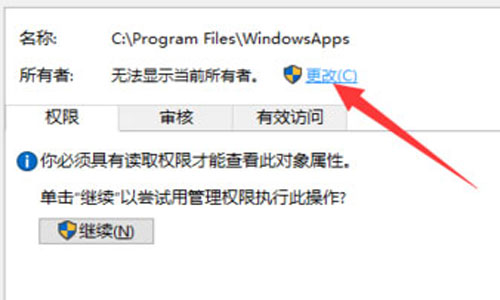
4、此时将打开“选择用户和组”窗口,在此输入“管理员账户”,同时点击“检测名称”按钮以确保当前所输入的管理员账户名正确,最后点击“确定”按钮。
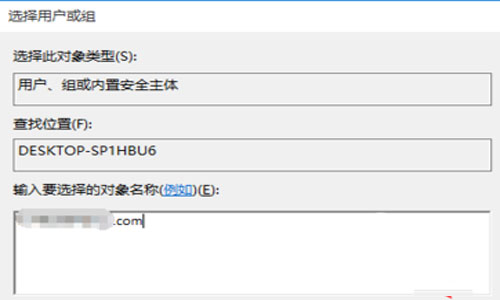
5、从返回的“高级安全设置”窗口中,就会发现“所有者”发生变化,同时勾选“替换子容器和对象的所有者”项,点击“确定”按钮。此时将弹出窗口提示“更改所有权”,同时对当前文件夹中所有对象更改所有权。
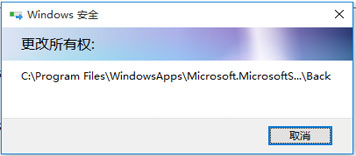
按照以上的步骤操作完成,当对文件夹的所有权更改完成后,就可以正常打开并访问文件夹内容啦。
最笨下载(www.zuiben.com)提供最新最全的软件下载:常用软件下载、免费软件下载、电脑游戏下载、安卓软件下载中心、苹果软件下载中心、游戏下载等,免费下载软件游戏、常用软件下载就到最笨下载。